क्या आप यूबंटू लिनक्स पर एक अन्बल Awx इंस्टॉलेशन करना सीखना चाहेंगे? इस ट्यूटोरियल में, हम आपको दिखाने जा रहे हैं कि कैसे एक कंप्यूटर पर अजेय और अजेय Awx स्थापित करने के लिए Ubuntu लिनक्स चल रहा है।
• उबंटू 18.04
• उबंटू 19.04
• अबल 2.8.6
• अबल Awx 8.0.0
हार्डवेयर सूची:
निम्नलिखित अनुभाग इस अजेय ट्यूटोरियल बनाने के लिए उपयोग किए जाने वाले उपकरणों की सूची प्रस्तुत करता है।
ऊपर सूचीबद्ध हार्डवेयर का हर टुकड़ा अमेज़न वेबसाइट पर पाया जा सकता है ।
अजेय संबंधित ट्यूटोरियल:
इस पृष्ठ पर, हम असेबल से संबंधित ट्यूटोरियल की एक सूची तक त्वरित पहुंच प्रदान करते हैं।
ट्यूटोरियल - Ubuntu लिनक्स पर अजेय AWX स्थापना
पायथन उपलब्ध और अन्य आवश्यक पैकेजों का नवीनतम संस्करण स्थापित करें।
सुनिश्चित करें कि कमांड पायथन 3 डिफ़ॉल्ट अजगर कमांड है।
PIP3 का उपयोग कर अजेय स्थापित करें।
डॉकर स्थापित करें।
एनपीएम स्थापित करें और उपलब्ध नवीनतम संस्करण के लिए एनपीएम को अपडेट करें।
अपने कंप्यूटर को रिबूट करें।
PIP3 का उपयोग करके डॉकर-कंपोज स्थापित करें।
गिथब भंडार से AWX पैकेज डाउनलोड करें।
अजेय प्लेबुक का उपयोग करAWX स्थापित करें।
खत्म करने के लिए AWX स्थापना रुको।
अपना ब्राउज़र खोलें और अपने अन्य्यबल सर्वर का आईपी पता दर्ज करें।
हमारे उदाहरण में, निम्नलिखित यूआरएल ब्राउज़र में दर्ज किया गया था:
• http://192.168.15.6
अजेय Awx वेब इंटरफेस प्रस्तुत किया जाना चाहिए।
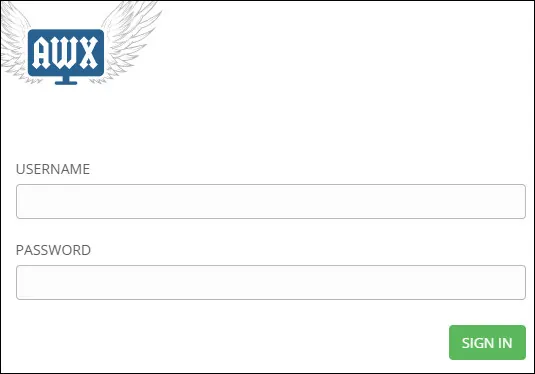
लॉगिन स्क्रीन पर डिफॉल्ट यूजरनेम और डिफॉल्ट पासवर्ड का इस्तेमाल करें।
• डिफ़ॉल्ट उपयोगकर्ता नाम: व्यवस्थापक
• डिफ़ॉल्ट पासवर्ड: पासवर्ड
एक सफल लॉगिन के बाद, आपको अन्बल AWX डैशबोर्ड पर भेजा जाएगा।
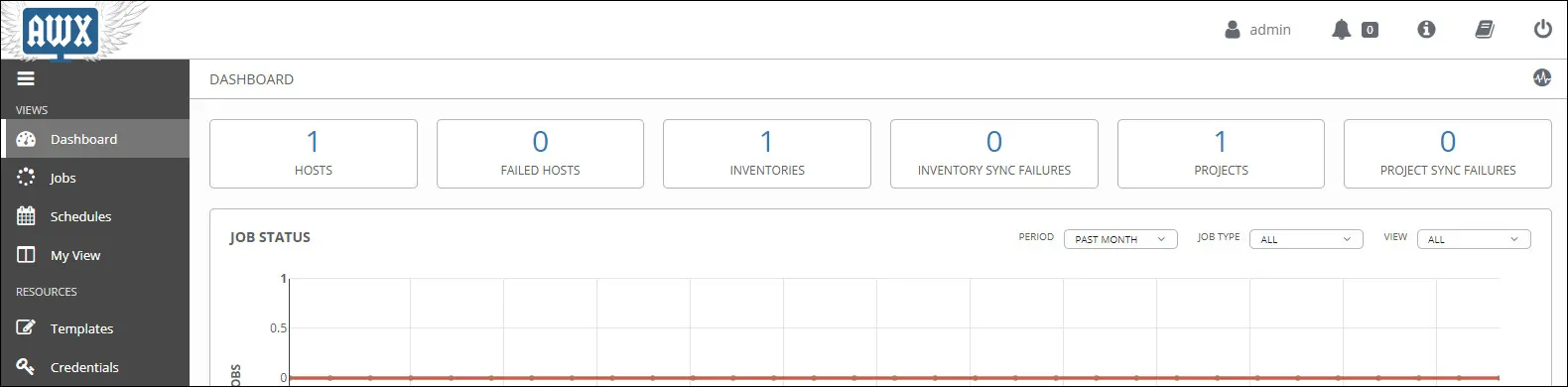
बधाइयाँ! आपने उबंटू लिनक्स पर अन्य्यद AWX स्थापना समाप्त कर दी है।
